Mac: Sideload no Excel 365 e Logon
Fazer sideload em um Mac é uma maneira de testar o suplemento Oracle Smart View for Office (Mac e navegador) antes de implantá-lo para um público-alvo mais amplo.
Nota:
Você precisará executar as etapas descritas em Fazer Sideload no Excel 365 em um Mac para adicionar o suplemento do Smart View sempre que iniciar o Excel 365.
Consulte:
Fazer Sideload no Excel 365 em um Mac
No caso do Excel 365 sendo executado em um Mac, você pode usar o arquivo de manifesto criado em Criação e Salvamento do Arquivo de Manifesto para fazer sideload do suplemento do Smart View.
Nota:
A Oracle exige que você limpe o cache do Office antes de fazer sideload de um arquivo de manifesto. Consulte Limpeza do Office e do Cache da Web em um Mac para obter mais informações.
Use esse procedimento para seus testes pessoais. Para fazer sideload do arquivo de manifesto no Excel 365 em um Mac:
-
Copie no seguinte local o arquivo de manifesto que você salvou em Criação e Salvamento do Arquivo de Manifesto:
/Users/<user>/Library/Containers/com.microsoft.Excel/Data/Documents/wefSe a pasta
wefNÃO existir nesse local, crie-a. -
Inicie o Excel 365.
-
Selecione a guia Início.
-
Clique em Suplementos e, em Suplementos do Desenvolvedor, selecione o suplemento do Smart View.
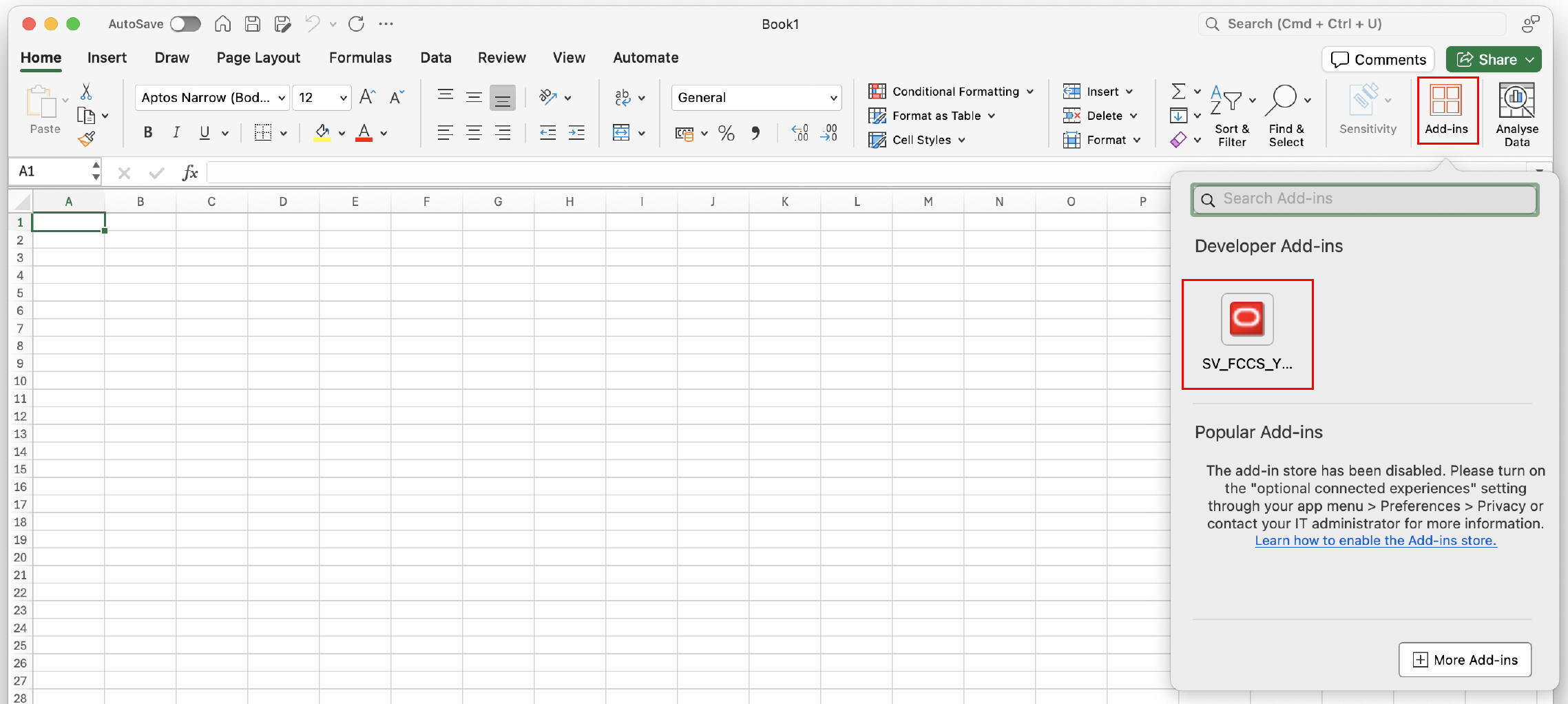
Agora, a guia da faixa de opções do Smart View deverá aparecer no Excel.
Nota:
Ao fazer sideload no Mac, você precisará adicionar o suplemento do Smart View sempre que iniciar o Excel 365.
-
Continue com Logon no Smart View no Excel 365 em um Mac.
-
Opcional: Se você planeja fazer sideload de vários arquivos de manifesto, repita as etapas acima para cada manifesto de que deseja fazer sideload.
Consulte Como Trabalhar com Vários Arquivos de Manifesto para obter informações sobre sideload de vários arquivos de manifesto.
Logon no Smart View no Excel 365 em um Mac
Depois de concluir as etapas em Fazer Sideload no Excel 365 em um Mac e adicionar o suplemento do Smart View ao Excel 365, você poderá fazer logon em seu ambiente.
Para efetuar logon no seu ambiente:
-
Na faixa de opções do Smart View, clique em Início.
No painel Inicial, a caixa de diálogo de logon do Oracle Cloud é exibida.
-
Informe seu nome de usuário e sua senha na caixa de diálogo de logon e clique em Acessar.
Você agora está conectado ao ambiente. Você verá as pastas e cubos da biblioteca do ambiente no painel Inicial.